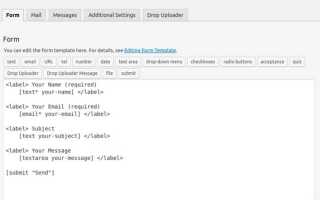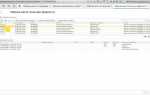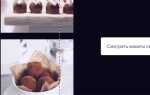Всплывающая форма – эффективный инструмент сбора заявок, подписок и обратной связи. На WordPress такие формы чаще всего реализуются с помощью плагинов, обеспечивающих гибкую настройку отображения, интеграцию с почтовыми сервисами и аналитикой.
Для реализации всплывающей формы без программирования оптимально использовать плагин Popup Maker или Elementor Pro. Первый позволяет настроить появление формы по клику, при прокрутке или после заданного времени. Второй – интегрировать форму с визуальным редактором и точно настроить её поведение без лишнего кода.
Важно учитывать UX: форма не должна перекрывать контент, мешать навигации или появляться слишком агрессивно. Оптимальное время показа – через 30–60 секунд после входа или при намерении покинуть страницу. Элементы управления (крестик закрытия, затемнение фона, анимация) напрямую влияют на конверсию и не должны раздражать пользователя.
Для сбора данных используйте поля только по необходимости. Чем короче форма, тем выше вероятность отклика. Подключите Google Tag Manager или аналитику форм для отслеживания конверсий и A/B тестов – это позволит измерить эффективность и оптимизировать поведение всплывающего окна.
Выбор плагина для реализации всплывающей формы
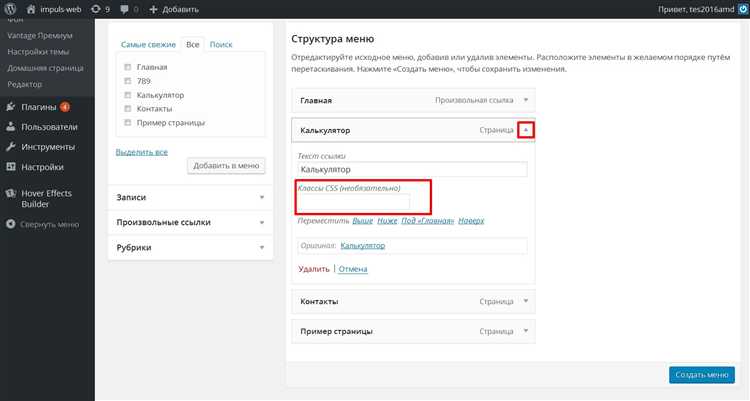
Popup Maker – один из самых гибких и популярных плагинов для создания всплывающих окон. Поддерживает интеграцию с Contact Form 7, Gravity Forms и другими формами. Позволяет настраивать условия показа: по клику, при выходе, по таймеру. Бесплатной версии достаточно для базовой функциональности, но расширенные опции (анимации, аналитика, таргетинг по устройствам) доступны в премиум-версиях.
Hustle от разработчиков WPMU DEV предлагает встроенную поддержку e-mail маркетинга и интеграции с Mailchimp, ActiveCampaign и другими сервисами. Позволяет создавать всплывающие формы с условиями показа по скроллу, задержке и при попытке выхода. Простой визуальный редактор делает процесс настройки удобным даже без знаний кода.
Elementor Pro предоставляет собственный Popup Builder, интегрированный с визуальным редактором. Позволяет создавать формы с полной свободой дизайна и логики показа. Особенно эффективен, если сайт уже построен на Elementor. Поддерживает динамические условия, cookie, геолокацию, время суток и другие параметры показа.
Convert Pro ориентирован на максимальную конверсию. Позволяет создавать всплывающие формы с высокой степенью персонализации. Имеет встроенные A/B тесты, триггеры по поведению пользователя, подробную аналитику. Интеграции охватывают более 30 сервисов email-рассылок.
При выборе плагина важно учитывать: необходимость интеграций с внешними сервисами, степень контроля над условиями показа, поддержку аналитики, а также совместимость с используемой темой и редактором страниц. Оптимальный выбор зависит от задач сайта и технических требований.
Установка и активация плагина через админ-панель WordPress
Чтобы добавить всплывающую форму на сайт, необходимо установить специализированный плагин. Это можно сделать напрямую через админ-панель WordPress без доступа к FTP или коду сайта.
- Войдите в админ-панель WordPress под учетной записью администратора.
- Перейдите в раздел Плагины → Добавить новый.
- В поле поиска введите название нужного плагина, например: Popup Maker, WPForms, Elementor Popup.
- В результатах поиска найдите нужный плагин и нажмите кнопку Установить.
- После завершения установки нажмите Активировать.
После активации в меню появится новый пункт, соответствующий установленному плагину. Например, при использовании Popup Maker – раздел Popup Maker. В нем можно создавать и настраивать всплывающие окна.
- При выборе плагина обращайте внимание на количество установок (более 100 000 – хороший показатель), актуальность обновлений и рейтинг пользователей.
- Избегайте плагинов, не обновлявшихся более полугода – это потенциальный риск безопасности.
- Если нужен функционал только всплывающей формы, не устанавливайте тяжелые универсальные конструкторы страниц.
Настройка условий отображения всплывающей формы
Для управления показом всплывающей формы используйте встроенные функции плагинов, таких как Popup Maker или Elementor Pro. В разделе триггеров выберите конкретные действия пользователя: например, показ при скролле на 50% страницы, по клику на кнопку или при выходе со страницы (exit intent).
Ограничьте показ формы по времени – установите задержку в 10–15 секунд после загрузки страницы, чтобы не раздражать посетителя мгновенным появлением. Добавьте условие «один раз в 7 дней» с помощью cookie, чтобы не показывать форму повторно одному и тому же пользователю.
Используйте таргетинг по URL: задайте отображение только на определённых страницах, например, на страницах товаров или при чтении блога. Для этого укажите точные URL или регулярные выражения в настройках показа.
Фильтруйте показ по устройству: создайте отдельные правила для мобильных и десктопных версий, отключив всплывающие окна на устройствах с шириной экрана менее 480px для сохранения удобства навигации.
Для авторизованных пользователей настройте исключения – например, скрытие формы для зарегистрированных клиентов, если она предназначена только для сбора лидов от новых посетителей.
При использовании WooCommerce активируйте показ формы только на страницах с брошенной корзиной или при переходе к оформлению заказа, чтобы увеличить конверсию.
Создание формы с нужными полями через визуальный редактор
Для создания формы с конкретными полями в WordPress оптимально использовать плагин WPForms или аналогичный визуальный редактор. После установки и активации плагина откройте раздел «WPForms» → «Добавить новую» в админ-панели сайта.
Введите название формы и выберите шаблон «Пустая форма», чтобы настроить каждый элемент вручную. В редакторе перетащите нужные поля из левой панели в рабочую область. Для стандартной контактной формы добавьте:
- Single Line Text – для ввода имени
- Email – обязательное поле с проверкой формата
- Paragraph Text – для сообщения
Чтобы изменить название поля, сделать его обязательным или задать плейсхолдер, нажмите на нужный элемент и настройте параметры в правой панели. Для создания выпадающих списков, чекбоксов или переключателей используйте поля Dropdown, Checkboxes и Multiple Choice соответственно.
Добавление маски ввода возможно через поле Phone с включением маски в настройках поля. Для загрузки файлов используйте File Upload и укажите допустимые форматы и максимальный размер файла.
После завершения настройки всех полей нажмите «Сохранить». Для вставки формы во всплывающее окно используйте шорткод, отображаемый после сохранения, или вставьте форму через блок WPForms в редакторе страницы, подключённой к всплывающему окну.
Интеграция формы с почтовым сервисом или CRM
Для передачи данных из всплывающей формы в почтовый сервис (например, Mailchimp, Sendinblue) или CRM (например, Bitrix24, HubSpot), используйте встроенные API или готовые плагины WordPress. Это обеспечивает автоматическую отправку заявок без участия администратора.
Mailchimp: установите плагин MC4WP: Mailchimp for WordPress. После подключения через API-ключ создайте форму или подключите существующую, указав нужный список рассылки. Проверьте соответствие полей формы и Mailchimp, иначе данные не будут сохранены.
Sendinblue: используйте официальный плагин. После авторизации выберите форму, включите синхронизацию полей и настройте двойное подтверждение подписки, если требуется. Поддерживается автоматическая отправка email-уведомлений.
Bitrix24: примените Webhook, созданный в разделе CRM. В форме используйте плагин WP Webhooks или WPForms с интеграцией через Zapier/Integromat. Укажите URL Webhook и сопоставьте поля. После успешной отправки заявка сразу появляется в CRM.
HubSpot: плагин HubSpot All-In-One Marketing автоматически добавляет формы в интерфейс сайта. Встроенная аналитика позволяет отслеживать эффективность каждого обращения.
Перед публикацией формы проверьте корректность интеграции: отправьте тестовую заявку и убедитесь в получении данных. Для защиты от спама включите reCAPTCHA или honeypot-фильтрацию.
Добавление триггера показа формы на определённые страницы
Для того чтобы форма появлялась только на нужных страницах, необходимо использовать механизмы таргетинга, которые позволяют настроить отображение формы в зависимости от URL или других условий. Один из популярных способов – использование плагинов, таких как Popup Maker или Elementor, которые имеют встроенные настройки триггеров.
Если вы хотите вручную настроить триггер для формы, можно использовать условные теги WordPress, такие как is_page(), для ограничения показа формы только на определённых страницах. Например, следующий код в файле functions.php позволит показать всплывающую форму только на странице с ID 42:
if (is_page(42)) {
// Код для отображения формы
}
Другой вариант – использование JavaScript для контроля показа формы. С помощью скрипта можно добавить проверку на наличие определённого URL или страницы перед активацией формы. Это может выглядеть так:
if (window.location.pathname === '/contact') {
// Код для отображения формы
}
Кроме того, можно настроить триггеры, связанные с действиями пользователей на странице, например, прокрутка до определённого места или клик по элементу. Для этого потребуется добавить кастомный JavaScript-код, который будет отслеживать эти события и запускать форму при срабатывании условия.
Важно помнить, что настройка триггера показа формы должна быть логичной и не раздражать пользователей. Например, форма, которая появляется на странице «О нас», может быть неуместной, в то время как на странице «Контакты» она будет вполне уместна. Применение правильных триггеров улучшит пользовательский опыт и повысит эффективность формы.
Настройка стилей и анимации всплывающего окна
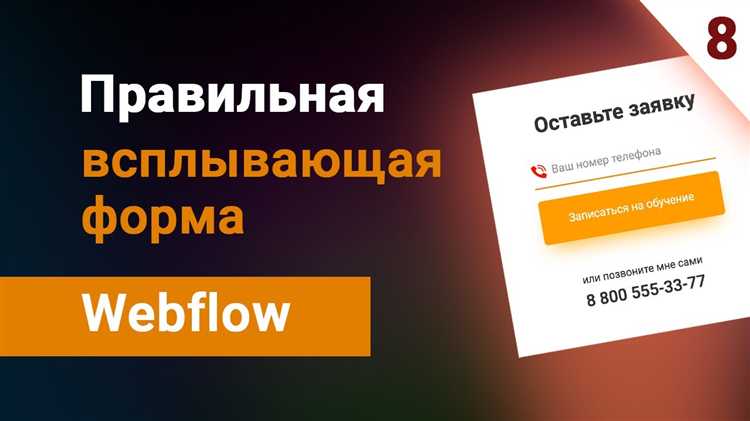
Для создания эффективного всплывающего окна на сайте WordPress необходимо правильно настроить его стили и анимацию. Это обеспечит не только привлекательность интерфейса, но и улучшит пользовательский опыт.
Стилизация всплывающего окна: Начните с базовой настройки размеров и фона окна. Важно, чтобы окно было достаточно заметным, но не перекрывало всю страницу. Используйте следующие стили для окна:
.popup {
width: 300px;
height: 400px;
background-color: #ffffff;
border-radius: 10px;
padding: 20px;
box-shadow: 0 4px 15px rgba(0, 0, 0, 0.1);
display: none; /* Скрыть окно по умолчанию */
}
Задайте прозрачность фона, чтобы окно не смотрелось слишком тяжело на фоне страницы. Также настройте отступы для улучшения визуального восприятия содержимого.
Анимация открытия и закрытия: Для анимации используйте CSS. Хороший выбор – это плавное изменение прозрачности и масштабирования, что делает переходы более мягкими и естественными. Пример кода анимации открытия окна:
@keyframes popupFadeIn {
from {
opacity: 0;
transform: scale(0.8);
}
to {
opacity: 1;
transform: scale(1);
}
}
.popup.show {
animation: popupFadeIn 0.5s ease-out;
display: block;
}
С помощью такой анимации окно плавно появляется на экране, начиная с меньшего масштаба и увеличиваясь до нормального размера. Для закрытия окна можно использовать аналогичную анимацию с уменьшением масштаба и повышением прозрачности.
Рекомендации: Используйте анимацию с плавными переходами для улучшения визуального восприятия. Следите за тем, чтобы анимация не была слишком долгой или резкой – идеальное время для анимации открытия и закрытия окна составляет 0.3-0.5 секунд. Анимации с большим временем могут раздражать пользователей и нарушать интерактивность.
Реакция на действия пользователя: Настройте окно так, чтобы оно исчезало при клике за его пределами. Это улучшит взаимодействие, делая его более интуитивно понятным. Например, добавьте следующий стиль для фона окна:
.overlay {
position: fixed;
top: 0;
left: 0;
width: 100%;
height: 100%;
background-color: rgba(0, 0, 0, 0.5);
display: none; /* Скрыть по умолчанию */
z-index: 999;
}
При клике на фон окно исчезает, и пользователь возвращается к основному контенту без лишних действий.
Таким образом, грамотная настройка стилей и анимаций позволяет создать функциональное и эстетически приятное всплывающее окно, которое улучшит пользовательский опыт на сайте WordPress.
Проверка работы формы и отладка возможных ошибок
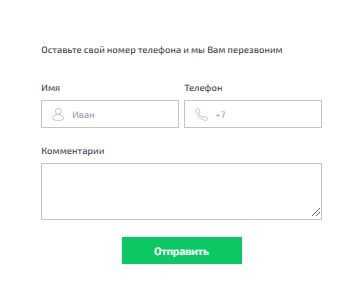
После того как всплывающая форма добавлена на сайт WordPress, важно убедиться в ее корректной работе. Процесс проверки и отладки поможет выявить ошибки и улучшить пользовательский опыт.
Основные шаги для проверки и отладки формы:
- Проверка отправки формы: Убедитесь, что форма корректно отправляется. Для этого заполните все обязательные поля и нажмите на кнопку отправки. После этого должно появиться уведомление о успешной отправке или ошибка.
- Проверка уведомлений: Проверьте, приходят ли уведомления на указанный email. Для этого отправьте форму с тестовыми данными и убедитесь, что письмо пришло в почтовый ящик.
- Проверка на наличие ошибок валидации: Заполните форму неправильно, например, оставив обязательные поля пустыми или введя неверный формат данных (например, некорректный email). Важно, чтобы система корректно отображала сообщения об ошибках и не позволяла отправить форму.
- Проверка отображения формы на разных устройствах: Убедитесь, что форма корректно выглядит на мобильных и десктопных устройствах. Для этого используйте инструменты разработчика в браузере, чтобы симулировать различные разрешения экранов.
- Проверка работы JavaScript: Если форма использует JavaScript для интерактивности (например, скрытие полей или динамическую валидацию), убедитесь, что скрипты работают корректно. Отключите JavaScript в браузере и проверьте, не влияет ли это на функциональность формы.
- Проверка на совместимость с плагинами: Если вы используете сторонние плагины для создания формы, убедитесь, что они не конфликтуют между собой. Отключите все плагины, кроме тех, что необходимы для работы формы, и проверьте ее функциональность.
- Просмотр логов ошибок: В случае возникновения ошибок проверьте логи сервера. Это поможет выявить проблемы с сервером или плагинами, которые могут мешать корректной работе формы.
Если после всех проверок форма продолжает работать некорректно, полезно обратиться к разработчику или проверить форумы WordPress на наличие аналогичных проблем и решений.
Вопрос-ответ:
Что такое всплывающая форма на сайте и как она работает?
Всплывающая форма (или поп-ап) – это элемент веб-страницы, который появляется на экране пользователя, часто при взаимодействии с сайтом. Она может содержать форму подписки, контактные данные, предложения или уведомления. Такие формы обычно появляются после определенного действия, например, прокрутки страницы, времени нахождения на сайте или при попытке покинуть страницу. Основная цель всплывающих форм – привлечь внимание посетителей и собрать важные данные.
Как создать всплывающую форму на сайте WordPress?
Чтобы создать всплывающую форму на WordPress, нужно установить плагин для поп-ап окон. Популярные плагины для этой задачи – Popup Maker или OptinMonster. После установки плагина вы сможете настроить форму, выбрав, когда и как она будет отображаться. Например, можно настроить появление формы после определенного времени или при прокрутке страницы. Важно настроить стиль и контент формы, чтобы она не раздражала пользователей, а наоборот, побуждала к действиям, например, к подписке на новости.
Можно ли настроить всплывающую форму так, чтобы она показывалась только определенной аудитории?
Да, многие плагины для создания всплывающих форм позволяют настроить таргетинг, то есть отображать форму только определенной аудитории. Например, вы можете настроить показ формы только для новых пользователей, тех, кто посетил сайт несколько раз, или тех, кто зашел с определенной страницы. Также можно использовать географическое таргетирование, показывая форму только пользователям из определенных регионов или стран.
Какие ошибки часто делают при настройке всплывающих форм на WordPress?
Одна из распространенных ошибок – это слишком агрессивное поведение всплывающих форм. Если форма появляется слишком часто или в неподходящий момент, это может раздражать пользователей. Важно настроить интервалы и условия показа формы, чтобы она не мешала навигации по сайту. Еще одна ошибка – это отсутствие адаптации для мобильных устройств. Не все формы корректно отображаются на смартфонах, что может снизить конверсии. Также стоит избегать чрезмерно длинных форм, поскольку это может отпугнуть посетителей.
Какие плагины для всплывающих форм на WordPress самые популярные?
На WordPress есть несколько популярных плагинов для создания всплывающих форм. Среди них можно выделить Popup Maker, OptinMonster, Sumo и Elementor Pro. Каждый из этих плагинов имеет свои особенности. Например, Popup Maker предлагает гибкие настройки для показа форм, а OptinMonster идеально подходит для маркетинговых целей, включая создание формы для подписки на рассылки. Elementor Pro позволяет создавать кастомизированные всплывающие окна с помощью drag-and-drop интерфейса, что удобно для пользователей без опыта в программировании.
Как добавить всплывающую форму на сайт WordPress?
Для создания всплывающей формы на сайте WordPress можно использовать плагин, например, Popup Maker или OptinMonster. После установки плагина необходимо создать форму, выбрать ее дизайн, настроить поведение (например, отображение через определенное время или при попытке покидания страницы). После этого форму можно интегрировать с системой управления сайтом WordPress, используя простые настройки плагина. Важно настроить отображение формы для разных страниц или категорий, чтобы она не мешала пользовательскому опыту.
Можно ли настроить всплывающую форму так, чтобы она появлялась только для определенной аудитории?
Да, многие плагины для создания всплывающих форм на WordPress позволяют настраивать показы формы в зависимости от поведения пользователей. Например, можно настроить отображение формы только для новых посетителей, пользователей из определенной геолокации или тех, кто уже несколько раз посещал сайт. Также можно настроить таргетинг по времени суток или по действиям на сайте, например, если посетитель долго находится на странице или прокрутил ее на определенную глубину. Эти настройки можно найти в разделе «Поведение» плагина.